如何使用USB电缆线将相机连接到计算机 (EOS 60D / 60Da)
最近更新 : 12-Apr-2012
发行编号 : 8200843500
解决方法
本页介绍下载图像到计算机或从计算机指定相机设置时,将相机连接到计算机的方法。
注释
将相机连接到计算机时,建议使用交流电适配器套件作为相机的电源。有关可使用的交流电适配器套件的信息,请参阅下表。
| 产品名称 |
交流电适配器 |
| EOS 60Da |
交流电适配器套件 ACK-E6(附带) |
| EOS 60D |
交流电适配器套件 ACK-E6(另售) |
1. 确认相机没有连接到计算机之后,将电源开关置于 <ON>。
3. 更改相机的 [自动关闭电源] 设置。
3-1. 按下<多功能控制钮> 后选择 [

] 选项卡, 然后选择 [自动关闭电源]。 按下<SET>按钮。
3-2. 按下<多功能控制钮> 选择 [关],然后再次按下 <SET> 按钮。
有关 [自动关闭电源] 设置的详细信息,请参阅相机随附的 "使用手册" 。
4. 按下 <MENU> 按钮关闭液晶监视器,然后将相机电源开关切换到 <OFF>。
5. 将随附的 USB 电缆线插入计算机的 USB 端口。端口的位置会因计算机而不同。详细信息请参阅计算机随附的 "使用手册" 。
6. 将 USB 电缆线的另一端连接到相机的 < A/V OUT / DIGITAL > 端子。
8. 启动 [EOS Utility],开始相机与计算机间的通讯。
如果没有出现 [EOS Utility],请单击 [开始] 按钮(或

按钮),顺次选择 [所有程序],[Canon Utilities],[EOS Utility],然后单击 [EOS Utility]。
如果您使用Mac OS X,单击注册在Dock中的 [EOS Utility] 图标。
根据计算机操作系统或计算机所安装的软件,以及相机与计算机连接次数的不同,屏幕上会出现不同的信息。 如果出现选择程序 (应用程序) 的窗口,请选择 [Canon EOS Utility / 从EOS相机下载图像]。
有关将相机连接到计算机之后的操作,请参阅相机随附的 "使用手册" 。
谢谢,您的反馈将有助于我们改进网站。
单击这里返回主支持页面

 ] 选项卡, 然后选择 [自动关闭电源]。 按下<SET>按钮。
] 选项卡, 然后选择 [自动关闭电源]。 按下<SET>按钮。
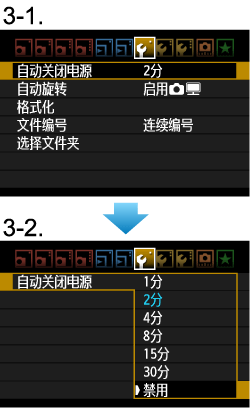
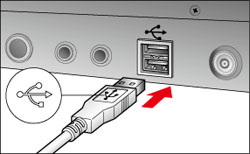
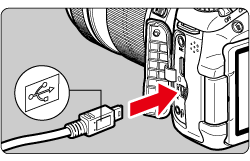
 按钮),顺次选择 [所有程序],[Canon Utilities],[EOS Utility],然后单击 [EOS Utility]。
按钮),顺次选择 [所有程序],[Canon Utilities],[EOS Utility],然后单击 [EOS Utility]。



























































































 返回
返回
 打印
打印
 分享
分享








 京公网安备 11010502037877号
京公网安备 11010502037877号